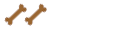F.A.Q. ПОЛЕЗНЫЕ СОВЕТЫ УЧАСТНИКАМ ФОРУМА Как заполнить профиль 1. После того, как Вы зашли на форум под своим ником, Вам необходимо заполнить профиль участника.
2. Для заполнения профиля находим там же, на верхней панельке, кнопку "Профиль (Ваш ник)" и открываем форму.
3. Заполняем все поля достоверными данными с обязательным указанием своего E-mail (для связи администратора форума по возникшим к Вам вопросам) и ставим галочку в поле "Отправить контрольное письмо" Это необходимо для восстановления пароля, на случай если Вы его забудете.
4. При необходимости вставляем аватар-картинку, которая будет сопровождать каждое Ваше сообщение, отправленное на форум.
5. После заполнения всех полей формы нажимаем внизу кнопку "Редактировать профайл".
Как оформить свое сообщение на форуме Над окном сообщения, находящегося в самом низу каждой странички, имеются кнопки, помогающие нам правильно оформить сообщение. Выделяем нужный абзац и нажимаем на эту кнопку.
Кнопка B -
жирный текст Кнопка U -
подчеркнутый текст Кнопка / -
курсив Кнопка S -
зачеркнутый текст Кнопка R -
красный цвет текста Кнопка G -
зеленый цвет текста Кнопка B -
синий цвет текста Кнопка "три нолика" -
разные цвета Кнопка +1 -
крупный шрифт Кнопка -1 -
мелкий шрифт Кнопка Х2 -
надстрочный шрифт Кнопка H2O -
подстрочный шрифт Кнопка Н1 -
ЗАГОЛОВОК БОЛЬШОЙ
Кнопка Н2 -
ЗАГОЛОВОК
Кнопка Ut - переход на сервис
http://youtube.com для вставки видеофайла
Кнопка с изображением гор - вставка картинки из интернета
Кнопка с изображением человечка - переход на сервис
http://www.radikal.ru для вставки картинки из компьютера
Кнопка с изображением стрелки вниз - переход на сервис
http://zalil.ru для вставки файла из компьютера
Кнопка Kb - транслятор латиницы
Кнопка " " - выделение цитаты из текста
Кнопка << - вставка кавычек
Кнопка 123 - моноширинный текст
Кнопка HR - горизонтальная линия под текстом
Кнопка с тремя горизонтальными черточками - отступ
Кнопка с тремя точками и тремя горизонтальными черточками - список
Кнопка ...А...
Кнопка off -
Оффтоп: Оффтоп: оффтопик Кнопка МО RE -
Скрытый текст Функция "Спасибо" Кнопка "Спасибо" расположена внизу, справа от каждого сообщения. При помощи этой функции вы можете оценивать отдельные, особо понравившиеся, посты участников и голосовать при проведении опросов и конкурсов.
Как открыть новую тему Для создания новой темы заходим в нужный раздел, опускаемся вниз странички, в поле "Новая тема - заголовок" пишем ее название (см. выше правила написания заголовка). В большом поле пишем текст сообщения. Форум так устроен, что первое сообщение в дальнейшем отображается на каждой страничке текущей темы и ее продолжения. Поэтому, когда начинаем новую тему, желательно не писать много текста и не вставлять фотографию. Если в этом все-таки есть необходимость, следует ограничиться одной фотографией, которая останется актуальной при многократном продолжении темы.
При создании новой темы, убедитесь, что подобной темы нет в списке активных страниц раздела. Двойные темы удаляются администратором. Также подлежат удалению все темы рекламного характера, не имеющие отношения к тематике данного форума - предложение или поиск работы, услуг и прочий спам.
Новичкам, прежде чем создавать темы, следует ознакомиться с правилами форума.
Как вставить фотографию в текст своего сообщения Существует несколько сервисов, предназначенных для загрузки фотографий с ваших компьютеров и их дальнейшего размещения в сети. Наиболее популярные из них:
http://jpe.ru/upload.pl http://www.ipicture.ru http://www.radikal.ru Рассмотрим процедуру на примере последнего:
1. Открываем ссылку
http://www.radikal.ru (можно при помощи кнопки над сообщением)
2. При помощи кнопки "Обзор" выбираем нужное фото в своем компьютере
3. Ставим галочки "Уменьшить до 640 пикселей" и "Оптимизировать формат".
Это условие является обязательным, так как фиксированная ширина форума не позволяет вставлять фотографии большего размера, они растягивают страничку по горизонтали и подлежат удалению администратором форума! 4. При необходимости делаем надпись на фото
5. Загружаем фото нажатием кнопки "Загрузить"
6. После полной загрузки копируем полностью вторую или третью ссылку ("Вставка фотографии в натуральную величину" или "Превью, увеличение по клику")
7. Вставляем эту ссылку в свое сообщение на форуме (она должна размещаться на отдельной строке)
8. Нажимаем кнопочку "отправить" - картинка появится в Вашем сообщении
Важное примечание: файл фотографии, загружаемой на форум (впрочем, как и вообще в интернет) должен быть в формате gif или ipg и иметь название, написанное латинскими буквами! С кириллицей могут быть проблемы!
Ранг Показатель активности зарегистрированного посетителя форума. Начисляется автоматически, самостоятельно не настраивается. Минимум одно сообщение в течение шести часов увеличивает значение ранга на единицу. То есть, значение ранга не может увеличиваться чаще, чем четыре раза в сутки, даже если вы будете отправлять по 100 сообщений в день...
Значения ранга отображаются количеством и цветом звездочек под именем участника в его сообщениях. После получения значения ранга «270» и двух желтых звездочек количество звездочек больше не меняется. Точное значение ранга участника форума можно посмотреть в профиле участника.
Стандартное звание Участник - посетитель форума, зарегистрировавшийся под своим ником (сетевым именем) и паролем и заполнивший свою страницу "Профиль участника", может иметь так называемое "звание", которое присваивается форумом автоматически по мере роста количества присланных на форум сообщений. Всего существует 10 «стандартных» званий. По умолчанию эти звания следующие:
Новичок - не отправлено сообщений
Уже был - за 1 сообщение
Был не раз - за 3 сообщения
Частый гость - за 27 сообщений
Почетный гость - за 64 сообщения
Участник - за 125 сообщений
Постоянный участник - за 216 сообщений
Заслуженный участник - за 343 сообщения
Почти ветеран - за 512 сообщений
Ветеран - за 729 сообщений
Количество сообщений, соответствующих тому или иному званию, подчиняется жестко заданной разработчиком прогрессии, которая отражает достаточно справедливую картину активности участника, поэтому администратор форума не имеет возможности менять эти значения.
Рейтинг Рейтинг - показатель отношения к вам других участников. Возможность оценивать других участников появляется после отправки 10 сообщений. Для оценки нажмите "+" или "-" в данных участника или в его профиле "оценить участника". Оценку нельзя отменить или изменить. Повторно оценить участника можно только после 20 оценок от других участников.
Посмотреть свои оценки и прочитать комментарии можно в профиле нажав кнопку "посмотреть оценки". Посматривать комментарии к чужим оценкам нельзя.
Как писать личное сообщение Под сообщением каждого участника форума есть строка с кнопками "профиль" "ЛС" "цитата" "ответ". Если Вы хотите отправить личное сообщение участнику, нажмите кнопку ЛС, в поле открывшегося окошка напишите текст сообщения и нажимаете кнопку "отправить". При необходимости в текст сообщения можно вставлять фотографии (как описано выше) и ссылки. Личное сообщение также можно отправить из профиля каждого участника.
Когда Вам приходит личное сообщение, Вы увидите это по мигающему конвертику в верхнем левом углу страницы форума. Нажав на конвертик, Вы попадете в раздел своих личных сообщений. Также туда можно попасть, нажав на буквы ЛС на верхней панельке главной страницы форума.
После отправки личного сообщения, его копия сохраняется в виде "ник участника" + "цитата" в ваших ЛС.
Максимально количество ЛС - 30 штук включая входящие и сохраненные исходящие. По мере поступления новых, старые ЛС стираются.
Как читать личные сообщения других участников, смотреть их пароли, узнавать, кто как голосовал? Никак. Такой возможности нет даже у администратора. Форумы borda гарантируют полную конфиденциальность и этим привлекательны для участников. Не отображается или не меняется аватар Если аватар не отображается совсем, проверьте размер картинки (не более 150 х 150 пикс.) и не стоит ли галочка в профиле gif jpg *удалить из сообщений. Выберите нужный формат.
После смены аватара перезагрузите страничку. Если вы используете proxy сервер - сбросьте его кэш.
Обращение и цитирование Если в своем сообщении Вы хотите обратиться к какому-то конкретному участнику, предварительно следует нажать на ник в его сообщении. Если в свое сообщение Вы хотите вставить цитату какого-то участника, предварительно следует выделить ее мышкой и нажать кнопку "Цитата" внизу под сообщением этого участника.
Как искать темы в архиве В архив можно попасть с "Перехода по разделам форума" (окошко вверху справа, над таблицей тем в каждом разделе) или по ссылке
http://lottas.borda.ru/?0-20. На первой странице архива вверху слева есть цифры 1 2 3 4 5 .... 20 - это страницы. После цифры 20 значок >> это переход на следующие 20 страниц архива и так далее. Темы в архиве располагаются по времени написания последнего поста - более "свежие" темы находятся на последних страницах архива (но иногда бывают исключения). Поиск в архиве не работает, поэтому чтобы найти нужную тему, придется перелистывать все страницы в ручную. У администратора тоже нет другой возможности, поэтому просьбы на поиск тем не принимаются.
Правка/удаление сообщения Если вы что-то написали неправильно, вы можете изменить/поправить свое сообщение. Нажмите кнопку "Правка" внизу сообщения, внесите изменения, нажмите "Отправить". Для удаления сообщения нужно нажать "Правка", поставить галочку "Удалить" и нажать "Отправить".
Правка активна в течении часа с момента размещения сообщения.
Править/удалять посты старше часа может только администратор форума.
Убедительная просьба - обращаться по поводу правки к админу в случаях только крайней необходимости!
Если не подходит пароль Пароль может не подходить, только в одном случае - если он сменен администратором за отсутствие Вас на форуме более месяца. Если же Вы являетесь постоянным участником - это исключено. Наиболее распространенная ошибка при введении пароля - изменение языка ввода. То есть, регистрируясь, Вы вводили пароль английскими буквами, а потом пытаетесь набрать его кириллицей (или наоборот), или первую букву вводили, как заглавную, а потом весь пароль пишите прописными буквами. В данном случае система Вас не идентифицирует.
Если не получается зайти на форум Прежде всего, Ваш браузер должен поддерживать cookie. Если они запрещены, то вам придется каждый раз вводить логин и пароль. Если cookie разрешены, то вход на форум должен быть автоматический (система запоминает логин и пароль). Но иногда происходят сбои на сервере или в системе. Как тогда решить проблему самостоятельно?
Если помните пароль но его приходится каждый раз вводить заново (система Вас не запоминает)
Попробуйте восстановить настройки в браузере. Найдите в меню вверху на панельке вкладку "сервис", "инструменты" или "настройки" (для разных браузеров - по разному).
Internet Explorer - В меню выберите: Сервис - Свойства обозревателя - Общие. Кнопка "Удалить Cookie"
Firefox - В меню выберите: Инструменты - Настройки - Приватность - Кнопка "Показать Cookies". Далее удаляем cookie данного форума (желательно), или нажать "Удалить все Cookie". После обнуления cookie все настройки и пароли сбрасываются по умолчанию (при удалении всех cookie - для всех сайтов/форумов).
После того, как очистили сookie, заходим на форум и заново вводим свой логин и пароль. Система запрашивает "Сохранить пароль для последующего входа на форум?" Нажимаем "да" или ОК". Теперь будете снова входить автоматически при каждом посещении форума.
Если забыли пароль, но Ваш E-mail указан в профиле и подтвержден при регистрации, Вы просто нажимаете "Вход - регистрация", вводите ник в соответствующее поле и отметив галочкой "забыл пароль", нажимаете ОК. Ваш пароль будет выслан Вам на E-mail, который Вы указали при регистрации. Также для восстановления пароля Вы можете обратиться к администратору форума.
Если забыли пароль, и Ваш E-mail не подтвержден (профиль не заполнен), восстановить его не удастся. Вы можете только обратиться к администратору с просьбой о повторной регистрации, при этом Ваш прежний логин будет заблокирован.
Во избежании подобных проблем в будущем настоятельно рекомендую всем подробно заполнить профиль, указать свой E-mail и подтвердить его. Это всегда поможет Вам восстановить забытый пароль!




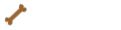



 У меня такой вопрос-почему я не могу загрузить аватарку нормального,а не лилипутского размера? Пожалуйста, дайте такую возможность
У меня такой вопрос-почему я не могу загрузить аватарку нормального,а не лилипутского размера? Пожалуйста, дайте такую возможность